Geen HDMI-signaal van uw apparaat in Windows 10
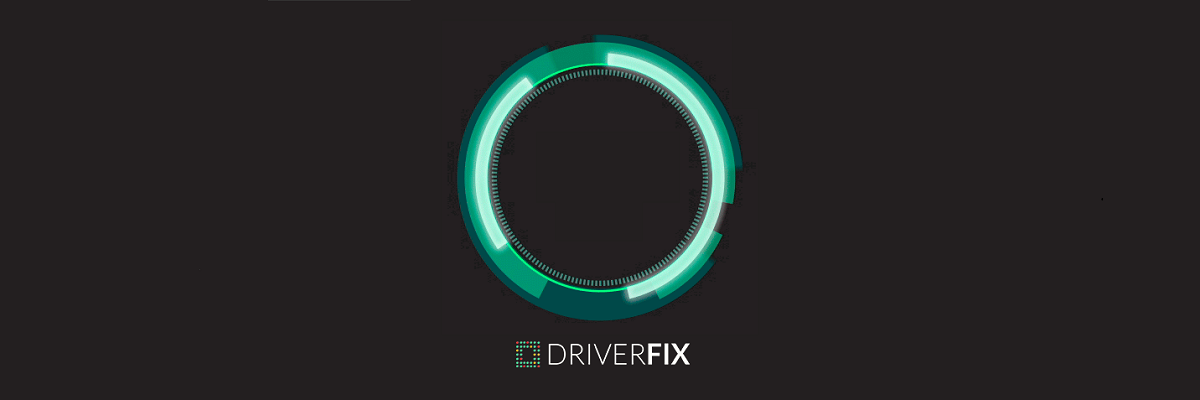
Bedenk dat het handmatig downloaden en bijwerken van stuurprogramma’s vanaf de website van de fabrikant uw systeem kan beschadigen doordat u de verkeerde stuurprogrammaversie kiest en installeert. Om dat te voorkomen, raden we u aan om dit automatisch te doen met DriverFix.
Dit hulpprogramma is goedgekeurd door Microsoft en Norton Antivirus en zal u helpen om uw pc niet te beschadigen door de verkeerde driverversies te downloaden en te installeren.
Na diverse tests is ons team tot de conclusie gekomen dat dit de best geautomatiseerde oplossing is. Hieronder vindt u een korte handleiding over hoe het te doen.
- Download en installeer DriverFix
- Lanceer het programma en laat het uw systeem scannen op defecte stuurprogramma’s
- Dit omvat verouderde, defecte of stuurprogramma’s die helemaal ontbreken
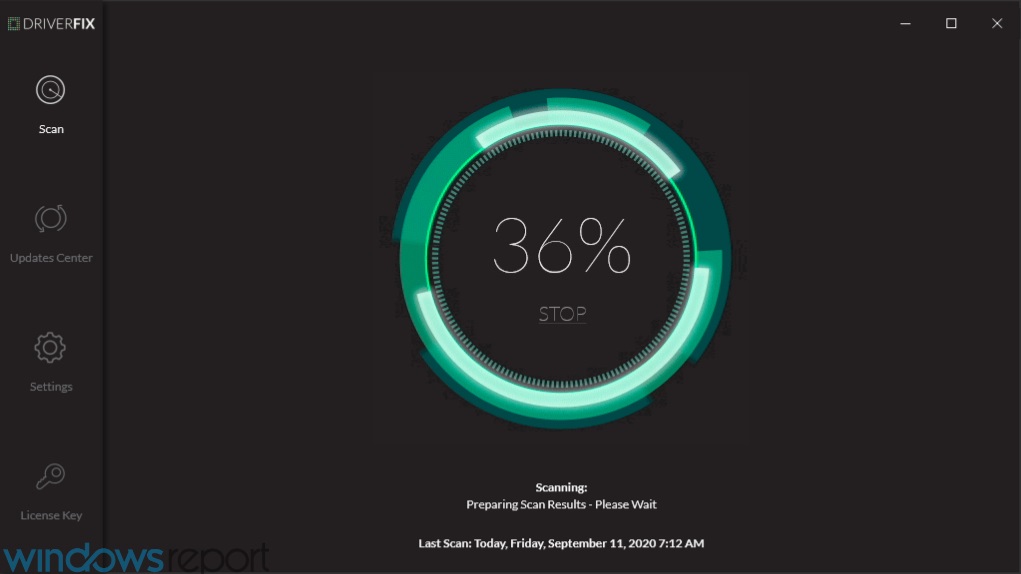
- Dit omvat verouderde, defecte of stuurprogramma’s die helemaal ontbreken
- Wanneer de scanresultaten verschijnen, selecteert u welke stuurprogramma’s u wilt repareren
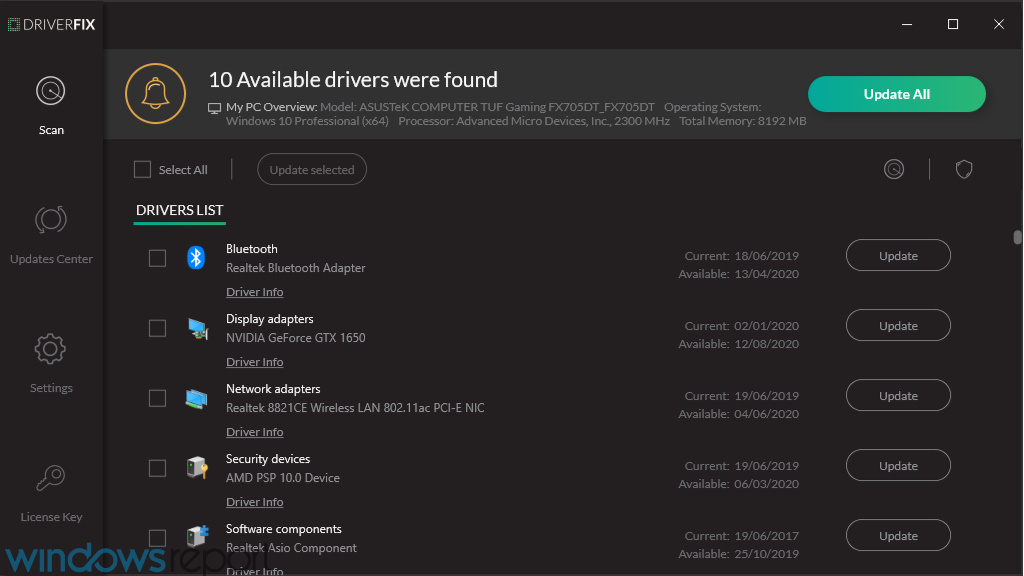
- Wacht tot DriverFix de nieuwe stuurprogramma’s heeft gedownload en geïnstalleerd

- Start uw pc opnieuw om de wijzigingen te laten ingaan.

DriverFix
Installeer de nieuwste GPU-stuurprogramma’s en maak ze klaar voor de ultieme game-ervaring met DriverFix!
Tips voor het oplossen van problemen

Voordat u de andere oplossingen hieronder uitprobeert, controleert u of uw HDMI-aansluitingen niet losschieten. Ze zitten namelijk niet zo goed vast als component- of composietvideoaansluitingen en bij elke kleine beweging kunnen ze losschieten.
U kunt ook sloten voor de HDMI-kabels krijgen of zelfborgende kabels kopen.
De meeste HDTV-apparaten hebben meerdere HDMI-ingangspoorten, dus het is belangrijk dat de HDMI-beeldschermingangsbron op dezelfde wordt ingesteld als de HDMI-poort die op uw computer is aangesloten, bijv. HDMI 2 op HDMI 2.
Als de computer en het HDMI-apparaat verschillende kabeltypen gebruiken, koop dan adapters.
Verander de inschakelvolgorde

U kunt een andere inschakelvolgorde proberen, bijvoorbeeld in plaats van eerst de monitor en dan de mediaspeler of een andere HDMI-broncomponent in te schakelen, probeert u het eens andersom en kijkt u of dat helpt.
Als uw mediaspeler of andere component is aangesloten op een home theater receiver, dan op de monitor, probeer verschillende combinaties om de apparaten op te starten en gebruik degene die werkt.
Als dit niet HDMI-signaal probleem op te lossen, probeer over te schakelen naar een andere ingang op de monitor en schakel terug naar HDMI om te controleren of het signaal vergrendelt onjuist. Zodra u de beste volgorde krijgt, noteer het voor toekomstig gebruik.
U kunt ook de volgende stappen proberen:
- Koppel alle HDMI-bronnen los van de ingangen.
- Verwijder de stroom van de TV (monitor)/LCD voor ongeveer tien minuten.
- Sluit de TV (monitor)/LCD weer aan.
- Sluit de HDMI-kabel een apparaat per keer aan.
- Zet het apparaat aan
Herhaal de laatste twee stappen voor elke HDMI-poort.
Controleer de instellingen van de resolutie-uitvoer

Als uw speler of een ander HDMI-bronapparaat een instelling voor de videoresolutie-uitvoer heeft, controleert u of deze op Auto is ingesteld en zo ja, stelt u deze opnieuw in zodat deze overeenkomt met de oorspronkelijke resolutie van uw monitor of die van uw videoprojector. Controleer of dat voor een betere stabiliteit zorgt.
Verander de HDMI-aansluiting

Als het veranderen van de inschakelvolgorde niet werkt, probeer dan uw speler rechtstreeks op de monitor aan te sluiten, aangezien dit de home theater receiver omzeilt, zodat u kunt controleren of de laatste de waarschijnlijke boosdoener is wanneer de rechtstreekse aansluiting werkt.
In dit geval houdt u de HDMI-bron in rechtstreekse verbinding met uw monitor en heeft u een aparte audioverbinding met de receiver.
Controleer of er firmware-updates zijn

Als geen van de bovenstaande oplossingen werkt, controleer dan of er firmware-updates zijn aangekondigd voor uw HDMI-bron of home cinema-ontvanger, of zelfs voor de monitor zelf, waarmee het probleem van geen HDMI-signaal kan worden opgelost.
Opmerking van de redacteur: Dit bericht werd oorspronkelijk gepubliceerd in maart 2018 en is sindsdien vernieuwd en bijgewerkt in september 2020 voor frisheid, nauwkeurigheid en volledigheid.